오류 및 유지보수 LED 표시
정교한 사무실 제품을 사용하는 경우 오류가 발생해서 부속품을 교체해야 할 수 있습니다. 그런 경우 본 제품에서 오류가 식별되거나 일반 유지보수를 요구할 수 있으며 제어판의 LED로 이를 나타냅니다. 이 표에는 LED 표시가 설명되어 있습니다.
대부분의 오류는 사용자가 직접 해결할 수 있으며, 일반 유지보수도 직접 실시할 수 있습니다. 더 많은 요령이 필요하면 support.brother.com에서 사용하시는 모델의 FAQ 및 문제 해결 페이지로 이동합니다.
- 관련 정보 참조 항목이 이 페이지의 하단에 나와 있습니다.
| LED | 설명 |
|---|
| | LED가 꺼져 있습니다. |
|
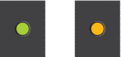 | LED가 켜져 있습니다. |
|
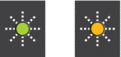 | LED가 깜박이고 있습니다. |
| LED | 상태 | 원인 | 조치 |
|---|
 | 용지함이 감지되지 않음 | 용지함이 완전히 삽입되지 않았습니다. | 용지함을 서서히 밀어서 제품에 완전히 넣습니다. |
| 용지 또는 이물질이 있을 경우 용지함이 제대로 삽입되지 않습니다. | 제품에서 용지함을 당겨 꺼내고 걸린 용지 또는 이물질을 제거합니다. 걸린 용지를 찾거나 제거할 수 없는 경우 |
| 용지가 급지되지 않음 | 용지가 부족하거나 용지를 용지함에 제대로 넣지 않았습니다. | 다음 중 하나를 수행합니다.
|
| 용지가 수동 급지 슬롯의 가운데 위치에 들어가지 않았습니다. | 용지를 꺼냈다가 수동 급지 슬롯의 가운데에 다시 삽입한 다음 흑백 시작 또는 컬러 시작을 누릅니다. |
| 수동 급지 슬롯의 용지가 똑바로 급지되지 않습니다. | 양손으로 수동 급지 슬롯 용지 조정대를 조정하여 수동 급지 슬롯 용지 조정대와 용지 사이에 틈이 없도록 한 다음 흑백 시작 또는 컬러 시작를 누릅니다. |
| 용지 걸림 해제 커버가 올바르게 닫히지 않았습니다. | 용지 걸림 해제 커버가 양쪽 끝에 균일하게 닫혔는지 확인하십시오. |
| 용지 픽업 롤러 표면에 종이 가루가 쌓였습니다. | 용지 픽업 롤러를 청소하십시오. |
 (동시에 깜박임) | 용지 걸림 | 제품 내부에 용지가 걸렸습니다. | 걸린 용지를 천천히 제거합니다. 용지 조정대가 올바른 용지 크기로 설정되어 있는지 확인합니다. 이러한 작업을 완료한 후 |
| 수동 급지 슬롯에 2매 이상의 용지가 있습니다. -또는- 전원 LED 및 경고 LED가 모두 켜지기 전에 또 다른 용지가 수동 급지 슬롯에 들어갔습니다. | 수동 급지 슬롯에는 용지를 한 번에 두 장 이상씩 넣지 마십시오. 전원 LED 및 경고 LED가 모두 켜져서 또 다른 용지를 넣을 수 있을 때까지 기다렸다가 수동 급지 슬롯에 다음 용지를 급지합니다. 위 사항을 확인한 후 흑백 시작 또는 컬러 시작을 누릅니다. |
| 용지 픽업 롤러 표면에 종이 가루가 쌓였습니다. | 용지 픽업 롤러를 청소하십시오. |
 | 잘못된 용지 크기 | 용지 크기 설정이 용지함의 용지 크기와 일치하지 않습니다. -또는- 사용 중인 용지 크기 표시기에 따라 용지함에 용지 조정대를 설치하지 않았습니다. | 컴퓨터에서 인쇄하는 경우 인쇄에 사용하는 응용 프로그램이나 프린터 드라이버에서 선택한 용지 크기가 용지함에 들어 있는 용지의 크기와 일치하는지 확인합니다. |
 | 잉크 잔량 확인 | 이 작업 중에 특정 양의 잉크가 소모됩니다. 잉크 탱크의 창을 통해 실제 남아 있는 잉크 잔량을 확인합니다. | 남아 있는 잉크 레벨이 최소 보급 표시 아래 최소 라인 이하에 위치할 경우 잉크 탱크를 다시 채우십시오. 완료되면 |
 | 메모리 부족 | 제품의 메모리가 꽉 찼습니다. | 복사 작업이 진행 중인 경우:
|
| (3번 깜박임) 작업이 거부됨 | 제품이 지금 이 작업을 수행할 수 없습니다. | 몇 분 기다렸다가 다시 시도해 보십시오. |
 | 잉크통 가득 참 | 잉크 업소버 상자가 가득 찼습니다. 이러한 구성품은 Brother 제품의 최적화된 성능을 보장하기 위해 일정 시점이 경과하면 교체가 필요할 수 있는 주기적인 유지보수 항목입니다. 이러한 구성품은 주기적인 유지보수 항목이기 때문에 교체는 보증에 포함되지 않습니다. 이러한 항목의 교체 필요성 및 교체 시기는 잉크 시스템을 청소하는 데 필요한 정화 및 세척 횟수에 따라 다릅니다. 이러한 상자는 다양한 정화 및 세척 작업 중에 일정량의 잉크가 수거됩니다. 청소를 위한 제품 정화 및 세척 횟수는 다양한 상황에 따라 다릅니다. 예를 들어 자주 제품 전원을 껐다가 켤 경우 제품 전원이 켜질 때 자동으로 청소하기 때문에 수 많은 청소 사이클이 발생합니다. | 잉크 업소버 상자를 교체해야 합니다. Brother 고객 서비스 또는 현지 Brother 공인 서비스 센터에 문의하여 제품에 대한 서비스를 받으십시오. |
 | 제품 오류 | 제품에 기계적인 문제가 있습니다. | 몇 분 동안 제품의 전원을 분리한 다음 다시 연결합니다. |





